win10鼠标间歇性卡顿一两秒是什么原因呢,用户使用win10的还是如果遇到了鼠标卡顿的还是一般会不在意,但是多次遇到了就会觉得出了问题,下面就带来了win10鼠标间歇性卡顿一两秒解决方法的内容,大家使用win10的时候如果遇到此问题不用担心难以解决,此方法一般都可以解决。
win10鼠标间歇性卡顿一两秒是什么原因
1、首先,我们点击开始菜单栏,点击设置选项。
2、在新的窗口点击更新和安全选项。
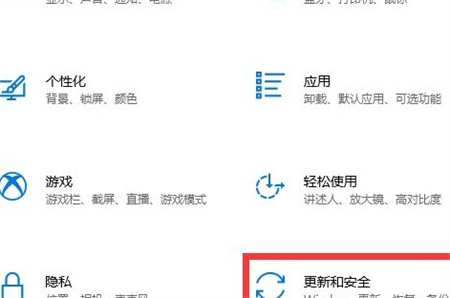
3、将windows更新到最新版本,看是否能够解决这个问题。
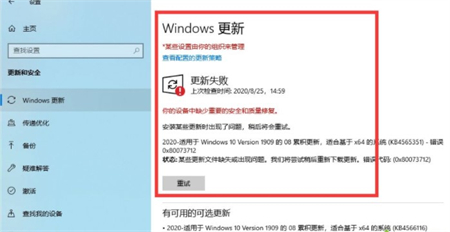
4、第二中方法是,检查显卡驱动。右键开始菜单栏,选择设备管理器。
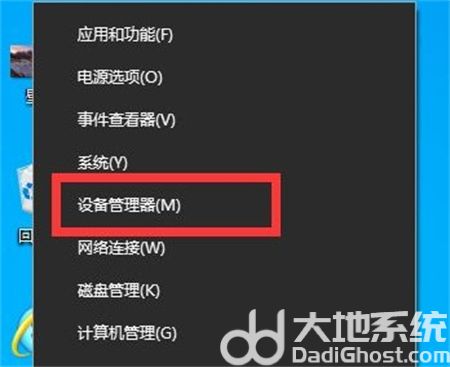
5、在窗口中点击显示适配器,右键点击适配器。点击扫描检测硬件改动后如果无法解决,点击卸载设备后重新安装适配器,即可解决。
相关阅读
热门教程
最新教程